Svaki Android pametni telefon dolazi unapred instaliran veliki broj aplikacije, od kojih mnoge nikada ne koristimo. U početku ne zauzimaju prostor u memoriji aplikacije, ali kasnije automatsko ažuriranje ponekad čak dođe do toga da su ažuriranja instalirane aplikacije Oni popunjavaju svu memoriju i sprečavaju vas da instalirate nove aplikacije. Osim toga, većina unapred instalirane aplikacije Postoji stalni rezidentni dio koji usporava pametni telefon i troši energiju baterije.
Danas ću vam reći kako da ih se brzo i jednostavno riješite nepotrebne aplikacije i oslobodite memoriju.
Unaprijed instalirane aplikacije ne mogu se ukloniti standardnim sredstvima, ali ih možete onemogućiti a da ne zaboravite da deinstalirate ažuriranja. Jednom kada se onemoguće, aplikacije će nestati iz menija i neće trošiti sistemske resurse.
Dakle, idite na “Postavke-Aplikacije” i potražite kandidate za uklanjanje. Kartica "preuzeto" će sadržavati one unaprijed instalirane aplikacije za koje je Android instalirao ažuriranja.
Kliknite na aplikaciju. Prije svega, kliknite na dugme "deinstaliraj ažuriranja".
Slažemo se s prijedlogom da se ažurirana aplikacija zamijeni originalnom verzijom.
Zatim kliknite na "Isključi" i potvrdite svoju radnju.
Kliknite na "Stop" da skinete aplikaciju iz memorije (ako to nije učinjeno, radit će do ponovnog pokretanja).
To radimo sa svim nepotrebnim aplikacijama. Zatim idite na karticu "Sve".
Ovdje možete vidjeti one aplikacije koje nisu ažurirane. Samo treba da isključite i zaustavite sve što vam nije potrebno. Ova kartica sadrži, između ostalog, važne sistemske aplikacije, pa isključite samo ono u šta ste potpuno sigurni.
Uvijek onemogućim sljedeće aplikacije:
Drive (Google Drive)
Mape (Google mape)
Vijesti i vrijeme
Google Calendar Sync
Filmovi (Google filmovi)
Email
Gmail
Google Keep
Google Play Press
Google Play filmovi
Google+
Hangouts
Play Books
Pusti muziku
Naravno, ako koristite bilo koju aplikaciju sa ove liste, ne morate da je onemogućite.
Da spriječite Android da instalira ažuriranja na sve, bolje je isključiti automatsko ažuriranje: pokrenite " Play Store" i kliknite na tri trake u gornjem lijevom kutu.
Idemo na postavke. "Automatsko ažuriranje aplikacija - nikad"
Istovremeno isključite "Obaveštenja o ažuriranjima".
Na ovaj način možete jednostavno, brzo i koristeći standardna sredstva učiniti da vaš pametni telefon radi brže, da memorija aplikacija radi duže i da imate dovoljno baterije za duže vrijeme.
Prije svega, moj blog je o tehnologiji: pišem recenzije, dijelim iskustva, pričam o svim vrstama zanimljivih stvari. Takođe pravim reportaže sa zanimljivih mesta, objavljujem beleške o muzici, bioskopu i zanimljivim događajima.
Dodaj me kao prijatelja
Ali prije nego što označite polje "Izbriši", uvjerite se u to ovu aplikaciju ne zavisi od drugih programa ili operativni sistem. Na primjer, ne koristite " Google mape“i nećete koristiti aplikacije kojima je potreban pristup ovoj usluzi u budućnosti, onda je možete bezbedno isključiti sa svog Android uređaja.
Šta se ne može ukloniti sa Androida
Koristeći Google aplikacije kao primjer, pogledajmo šta se može ukloniti iz operativnog sistema, a šta ne.
Možete ukloniti dodatne usluge kao što su mape, Gtalk, Gmail, oni neće utjecati na rad uređaja u cjelini. Ali usluge GoogleApps i GoogleLoginService ne treba dirati. Prvi je odgovoran za Android Market, a drugi - za sinhronizaciju kontakata i kalendara.
Također, ne dirajte GoogleServicesFramework - on je odgovoran za rad osnovnih Google usluga. Ali možete bezbedno izbrisati GooglePartnerSetup i GoogleQuickSearchBox. Oni su nepotreban društveni dodatak i widget za pretraživanje.
Kako ukloniti programe sa Androida
Primetivši programe na uređaju koji se ne koriste, koji zauzimaju prostor i jedu RAM, odlučili ste da možete ukloniti ove nepotrebne usluge sa Androida.
Prvo, trebat će vam Root - pristup operativnom sistemu s administratorskim pravima. Možete ih kupiti preuzimanjem Root Browser-a ili Root Explorer-a. Zatim pratite putanju /system/app/. Ponekad ovaj folder može biti samo za čitanje, tada ga je potrebno ponovo montirati. Na primjer, idite na Root Explorer i kliknite na “Mount R/W” ako vidite “Mount R/O” na gumbu, to znači da je u mapu već moguće pisati i ne morate kliknuti ništa drugo. I naravno, nema potrebe da nagađate – oba nemaju nikakve veze sa Androidom.
Označite programe koje želite da izbrišete i premestite ih u prethodno pripremljenu fasciklu na memorijskoj kartici. Možete pitati: "Zašto prenosimo datoteke, a ne brišemo ih?" Ovo se radi u slučaju da se datoteka koju smatrate nepotrebnom ispostavi da je sistemska. Tada će biti moguće sve vratiti bez ozbiljnih posljedica za rad uređaja. Ponovo pokrenite uređaj i sada nemate nepotrebnih aplikacija.
Android OS (verzija 4.0 i novije) ima vrlo zgodnu funkciju - onemogućavanje aplikacija. Ne znaju svi za to, iako vam ova funkcija omogućava da se riješite gomile nepotraženih i neželjenih programa. Usput, možete čak i onemogućiti sistemske aplikacije, osim onih vitalnih za OS, na primjer: ConfigUpdater. Nemoguće je ukloniti potrebne sistemske aplikacije ako korisnik nema root prava.
Korak po korak upute za onemogućavanje nepotrebnih sistemski programi i virusi na Androidu
Obavezni uvjet: verzija Androida na vašem tabletu ili telefonu mora biti 4.0 ili novija.
Pojašnjenja:
- nazivi nekih stavki menija mogu se neznatno razlikovati, ovisno o proizvođaču vašeg uređaja i instaliran firmver. Ali razumijevanje menija i onemogućavanje aplikacija nije teško; princip izvođenja radnji se ne mijenja.
- ako neželjeni programi (virusi) nemaju opciju onemogućavanja u postavkama, onda je bolje da ih se riješite deinstaliranjem ažuriranja.
1. Idite na meni postavki vašeg telefona ili tableta.
2. Pronađite i otvorite “Aplikacije”, odaberite karticu “Sve”.
3. Sa liste instaliranih aplikacija koja se pojavi izaberite onu koju želite da onemogućite i kliknite na nju.
4. U gornjem desnom uglu pronađite opciju onemogućavanja. Ako aplikacija nije sistemska aplikacija, tada će na dugmetu pisati „Izbriši“ (bolje je odmah izbrisati), za sistemske aplikacije će pisati „Onemogući“.
5. Kliknite na "Disable".
6. Sistem će od vas tražiti da potvrdite isključivanje, kliknite na “OK” u iskačućem prozoru koji se pojavi.
7. Isključivanje je završeno, možete izaći iz menija postavki. Nije neophodno, ali je preporučljivo ponovo pokrenuti uređaj.
Ovim jednostavnim koracima možete jednostavno rasteretiti sistem, riješiti se neiskorištenih aplikacija i virusa i time značajno povećati performanse vašeg Android uređaja. Jedan od ilustrativnih primjera efikasnosti ove tehnike bilo je gašenje (kao rezultat ažuriranja Android verzije do 4.2) Google aplikacije Mediji koji su uzrokovali usporavanje tableta.
Funkcija onemogućavanja nepotrebnih aplikacija još jednom pokazuje fleksibilnost operativnog sistema. Android sistemi, jednostavnost rada s njim.
Postoje i sistemske aplikacije koje se ne mogu onemogućiti. Na primjer, aplikacija Common Data Service ne može se onemogućiti bez toga, vaš uređaj jednostavno fizički ne može funkcionirati:
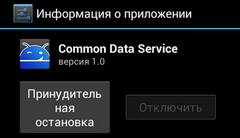
Ako imate zlonamjerni softver, dugme za onemogućavanje može biti skriveno. Za ovu opciju morate kliknuti na "deinstaliraj ažuriranja".
Možda svaki uređaj ima svoje male suptilnosti, ali u većini slučajeva ova metoda funkcionira.
